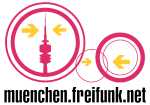Dies ist eine alte Version des Dokuments!
Benvenuti nel server di conferenze gratuito del Freifunk München
Questa pagina spiega come utilizzare e fornisce informazioni di base sul server per conferenze Freifunk München https://meet.ffmuc.net.
Click for English version
Hier klicken für Deutsche Version
Requisiti di sistema e condizioni di utilizzo
La partecipazione alle conferenze avviene tramite browser web o un'app dedicata
Solo il Chrome Browser e le Jitsi-Meet Apps funzionano senza problemi. Le app offrono il meglio e la maggior parte delle funzionalità, sono ottimizzate per il sistema su cui si basa il nostro server di conferenze.
Nota: Firefox e altri (non importa se Windows, Mac o Linux) spesso mostrano problemi diversi nelle conferenze (audio distorto, esitazione o assenza di video)
Chrome browser
- Windows, Mac, Linux: https://www.google.com/intl/de_de/chrome/
Jitsi-meet App
Attenzione: Nell'app Jitsi-meet devi inserire il nostro server https:meet.ffmuc.net sotto le impostazioni („gear“) → ServerURL!
Condizioni di utilizzo: Solo per un uso corretto
Il servizio può essere utilizzato liberamente per videoconferenze, a condizione che la conferenza non sia di natura commerciale, cioè che non vengano offerti beni o servizi ad altri. Sono vietati anche i contenuti e l'uso per scopi illegali secondo il diritto tedesco.
Permesso:
- Conferenze private con amici e familiari
- Qualsiasi tipo di utilizzo per gruppi, associazioni e società di protezione civile, assistenza medica, ecc.
- Qualsiasi tipo di utilizzo a scopo di ricerca e di insegnamento
- Qualsiasi tipo di utilizzo per enti con funzioni sovrane
- Conferenze di team in aziende più piccole (chiediamo alle grandi aziende di utilizzare le proprie soluzioni - se possibile, aiutiamo a costruire servizi come questo)
Proibito:
- Streaming di materiale protetto da copyright (film, video, musica, ecc.) nella sala conferenze. (Esempio: Incontro con gli amici per guardare un film insieme, dove ogni partecipante guarda il film sul proprio computer o sulla TV va bene, ma non è permesso mostrare il film vero e proprio nella sala conferenze)
- Utilizzare come sistema di streaming di eventi live / Broadcast (=Single to many). Sono esclusi da questo sono: Medicina, pronto soccorso, organizzazione di soccorso tecnico, vigili del fuoco, ricerca e insegnamento)
- Sala di contatto per il commercio online
- Uso da parte di gruppi, partiti e associazioni vietato dalla legge tedesca.
Chi utilizza il server accetta automaticamente i Termini d'uso del Freifunk München.
Istruzioni
Allestimento di una nuova conferenza
Se non esiste ancora una sala conferenze per la vostra conferenza, dovrete crearne una nuova. Per fare questo, pensate al nome di una stanza e inseritelo nel campo della pagina iniziale. Il nome della camera dovrebbe essere lungo almeno 10 caratteri e avere un senso:
I nomi delle stanze sensibili hanno un riferimento al gruppo/conferenza/team E una componente casuale di almeno 6 caratteri (ad es. „TEAMNAME-HT4jsna3“)
Perché così complicato? Perché gli utenti così strani che non appartengono al vostro gruppo non possono facilmente indovinare il nome della vostra camera. Possono indovinare il nome della tua squadra, ma non conoscono la seconda parte (casuale).
È anche possibile assegnare una password. Per saperne di più su questo.
Nota: Una stanza esiste solo finché l'ultimo partecipante si trova nella stanza. Dopo di che, la camera (e il nome della camera) saranno cancellati dal sistema. È un problema? NO, perché: avete finalmente trovato un nome unico per la stanza che nessuno riesce a pensare e che quindi potete usare sempre di nuovo. Ma non si può „prenotare“ una camera.
Partecipare ad una conferenza esistente
Inserire il nome della sala (= la conferenza) che si desidera inserire nel campo della pagina iniziale O inserire l'indirizzo web della sala direttamente nella barra degli indirizzi del browser https:meet.ffmuc.net/XXXXXXXXXXXX Dove XXXXXXXXXX è il nome della sala/conferenza.
Il primo utente in una stanza è automaticamente il moderatore.
Nella sala conferenze
Panoramica
Quando si entra in una sala conferenze, la prima cosa che si vede è la persona che parla (cioè la persona il cui microfono sta registrando qualcosa). Se siete la prima persona nella stanza, vi vedete (ora è un buon momento per sistemare i capelli 
Pulsanti principali (margine inferiore, centro)
Nella parte inferiore della finestra della conferenza, i tre pulsanti principali si trovano al centro. Microfono, riattacca e telecamera. Cliccando sul ricevitore rosso si termina la partecipazione alla conferenza. Il tasto „Microfono“ (a sinistra) accende e spegne il microfono, il tasto „Camera“ (a destra) accende e spegne la fotocamera. Quando sono spenti, i simboli vengono barrati. Nello stato attivo sono riempite di bianco.
Pulsanti secondari (bordo inferiore, a sinistra)
In fondo alla finestra della conferenza, sul lato sinistro, ci sono tre pulsanti per:
- condivisione dello schermo (non visibile su tutti i browser e computer)
- il simbolo della mano per alzare la mano in conferenze moderate e
- l'icona del fumetto per aprire/chiudere la chat di testo.
Condivisione dello schermo
Con la condivisione dello schermo, è possibile mostrare a tutti gli altri partecipanti alla conferenza il proprio schermo per visualizzare presentazioni, documenti o foto. A seconda del computer, prima di condividere lo schermo vengono visualizzati diversi avvisi e messaggi di sicurezza. La condivisione dello schermo potrebbe non funzionare su tutti i computer.
Pulsanti di configurazione (in basso a destra)
In basso a destra c'è:
- il pulsante per passare dalla modalità altoparlante alla vista tile (i quattro quadrati)
- la finestra informativa e
- il menu di configurazione (le tre voci).
Protezione con password
Il moderatore (cioè la persona che è entrata per prima nella stanza) può assegnare una password per la stanza nella finestra informativa (simbolo i in basso a destra). Se viene impostata una password, solo gli utenti che conoscono la password della sala possono entrare nella sala conferenze.
Attenzione: la protezione con password è valida solo fino a quando la conferenza è in corso. La protezione con password non può essere utilizzata per proteggere un nome di camera particolarmente bello. Se l'ultimo partecipante lascia la sala, la sala viene liberata di nuovo per tutti(!). Vedi sopra.
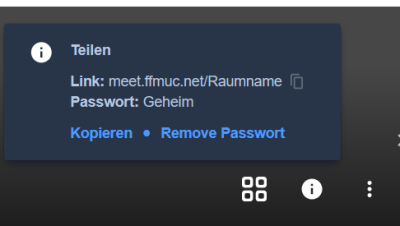
Impostare e cancellare la password
Imposta la password:
Nella finestra informativa, cliccare prima su „Aggiungi password“ e poi inserire una password a scelta dietro la parola „Password“ e premere Invio. Durante l'immissione „Aggiungi password“ cambia in „Annulla password“, cliccare qui se non si desidera assegnare una password. Terminare l'inserimento della password con Return. Successivamente la parola „Add Password“ cambia in „Remove Password“. Dopo aver modificato la scritta, la password è impostata e si può cliccare nuovamente sul simbolo i per chiudere la finestra informativa.
Cancella la password:
Cliccate su „Rimuovi password“ nella finestra informativa.
Suggerimenti per conferenze video/audio di successo
Per una conferenza video/audio di successo, tutti i partecipanti devono rispettare le seguenti regole, soprattutto se ci sono molti partecipanti in una sala:
- Usare un auricolare. Non ha nemmeno bisogno di avere un microfono se è integrato nel computer. La separazione spaziale tra microfono (poi nel computer o vicino alla bocca) e altoparlante (nell'orecchio) aiuta ad evitare gli echi.
- Ognuno spegne il proprio microfono (muto) finché non dice nulla. In questo modo si evitano gli echi e si evita che l'intero ciclo di conferenze senta il rumore della lavatrice in sottofondo)
- Se non volete che sia solo una bella conferenza/serata di chat, dovreste nominare un moderatore che guidi la riunione e che accetti anche i segnali con la mano per le richieste di intervento.
- Chi vuole dire qualcosa alzi la mano (cliccare sul simbolo della mano), il moderatore prende il segnale della mano.
FAQ / DPF
Clicca sulla rispettiva domanda per vedere la risposta!
Domande più frequenti
Chi o cosa è Freifunk?
Freifunk è un'iniziativa non commerciale per lo sviluppo di reti (radio) libere. Il nostro obiettivo è quello di creare e gestire una rete WLAN libera e indipendente a Monaco di Baviera. Ma in tempi di crisi costruiamo anche altre cose senza scopo di lucro. Per esempio questo server di conferenze. Freifunk risale alle reti di cittadini degli anni '90 e all'ambiente del Chaos Computer Club. Maggiori informazioni sul Freifunk sulla nostra pagina „What is Freifunk“, sul Sito web di tutti i gruppi Freifunk tedeschi e nel nostro Freifunk München FAQ.
Libero? Ma tutto costa qualcosa! Chi paga i costi?
Naturalmente il funzionamento di questo servizio e l'infrastruttura costa qualcosa. In particolare i costi del traffico dati. Attualmente alcuni membri del Freifunk München pagano di tasca propria i costi di gestione e l'associazione Freie Netze München e.V. Un grande fornitore tedesco fornisce anche server. Il servizio sarà sempre gratuito, ma ci riserviamo il diritto di limitare l'operazione se il numero di utenti supera le nostre possibilità (finanziarie) (ad es. utilizzo solo da parte di gruppi particolarmente importanti come il personale medico, la ricerca clinica ecc.) Come, quando e dove limitiamo in caso di emergenza decidiamo il gruppo operativo del server del Freifunk München. Tuttavia, lo annunceremo per tempo e in modo trasparente.
Cosa succede se si abusa del servizio?
Se giuridicamente giustificato, il Freifunk collabora pienamente con la giustizia e la polizia. Non impediamo né ostacoliamo alcuna misura legale di persecuzione penale. Non ci occupiamo di azioni illegali.
In caso di abuso del servizio, ci riserviamo il diritto di limitare l'accesso a persone e gruppi che hanno un beneficio sociale (ad es. personale medico, ricerca clinica, ecc.). I criteri sono determinati esclusivamente dal gruppo operativo del server del Freifunk München. Tuttavia, lo annunceremo in modo trasparente e a tempo debito.
Posso aiutare immediatamente con la capacità del server?
Sì, „donando“ una Root-VM senza NAT per 2 mesi. I requisiti minimi di sistema sono 2(v)CPU, 4GB di RAM, 10GB di disco. Per aggiungere il server al nostro gruppo di server, abbiamo bisogno di un accesso root completo alla VM per distribuire la nostra configurazione predefinita. Purtroppo non siamo in una modalità in cui possiamo supportare „Ho installato un ponte video da montare“. Parlate direttamente con noi per i dettagli.
Vorrei sostenervi, ringraziarvi e aiutarvi in altri modi
Ta! Mettetevi in contatto con noi! (vedi sotto).
Sicurezza
La conferenza è criptata?
Il collegamento dati tra l'utente e il server di videoconferenza viene automaticamente crittografato. Sul server stesso, 1) tutti i dati in entrata vengono decrittati, 2) i singoli flussi audio e video vengono mixati, 3) i dati in uscita vengono ricrittografati e 4) distribuiti a tutti gli utenti, dove vengono decrittati localmente e visualizzati nuovamente.
Il sistema supporta la crittografia end-to-end, E2EE?
No, a causa della sua struttura di base il sistema non può e non supporterà la crittografia end-to-end tra gli utenti.
È sicuro per la mia applicazione?
Spetta a voi decidere. È realisticamente adatto a tutte le normali applicazioni. Ma non, ad esempio, per discussioni su argomenti che sono soggetti a una classificazione ufficiale in termini di sicurezza.
Sei certificato XYZ
No.
A cosa serve la password della camera?
Se assegnate una password per la vostra camera, solo gli utenti che conoscono la password possono entrare nella camera. La password non ha alcuna influenza sulla forza della crittografia dei dati sul percorso di trasporto da e verso il server.
Puoi dare un'occhiata alla nostra camera da Freifunk?
Non senza entrare nella vostra camera. Se avete impostato una password, possiamo entrare nella stanza solo se ci comunicate la password (ad es. per il debug, l'aiuto, ecc.)
Potete vedere tutti i nomi delle camere e i nomi utente di Freifunk?
L'amministratore del server può vedere tutti i nomi delle sale di tutte le conferenze in corso. Ma non possiamo vedere quale utente è in quale stanza con quale nome.
Cosa registri?
Attualmente il Jitsi Log standard è abilitato come descritto nel progetto Jitsi meet.
Inoltre, tutti i visitatori vengono salvati e conservati per un periodo di tempo indefinito:
Data/ora,
la pagina visitata,
Codice di stato del server web,
Browser/sistema operativo,
l'arbitro.
Tecnologia e Co
Quale tecnologia c'è dietro il server di conferenza?
Una rete di singoli server, i cosiddetti video bridge, che vengono gestiti da un server centrale su cui girano la pagina iniziale e il cosiddetto load balancer. Il software sui server è il software di videoconferenza open source Jitsi-meet e il Jitsi Videobridge.
I server sono VM con almeno 2vCPUs, 4GB Ram, 10GB hard disk e 1Gbit/s di connessione.
Ultima domanda
Perché fai tutto questo?
Perché possiamo. E vuole anche contribuire a #FlattenTheCurve e rendere più facile per le persone rimanere in contatto.
Contatto / Operatore
Freifunk München mit Freie Netze München e.V.
Twitter: @FreifunkMUC
vedi anche FFMUC Kontaktseite
Impronta / DSGVO Nota
Nota FFMUC Impressum